如何在未显示时找到您的 Windows 移动中心
来源:云东方
时间:2023-04-29 21:27:14 373浏览 收藏
积累知识,胜过积蓄金银!毕竟在文章开发的过程中,会遇到各种各样的问题,往往都是一些细节知识点还没有掌握好而导致的,因此基础知识点的积累是很重要的。下面本文《如何在未显示时找到您的 Windows 移动中心》,就带大家讲解一下知识点,若是你对本文感兴趣,或者是想搞懂其中某个知识点,就请你继续往下看吧~
在特定版本的 Windows 上查找Windows 移动中心有时可能具有挑战性。造成这种情况的原因有很多,我今天将解决这些问题。
因此,如果您在找到这个重要工具时遇到困难,请阅读本文以找出答案。
为什么找不到 Windows 移动中心?
这有几个可能的原因。
- 您的计算机可能未配备 Mobility Center。
- 计算机的显示设置可能设置为较低的分辨率。这可能会使查找特定功能变得具有挑战性。
- 您的系统管理员可能已禁用 Mobility Center。
如果没有显示 Windows 移动中心,如何找到它?
1.使用开始菜单
- 通过单击 Windows 图标打开“开始”菜单。
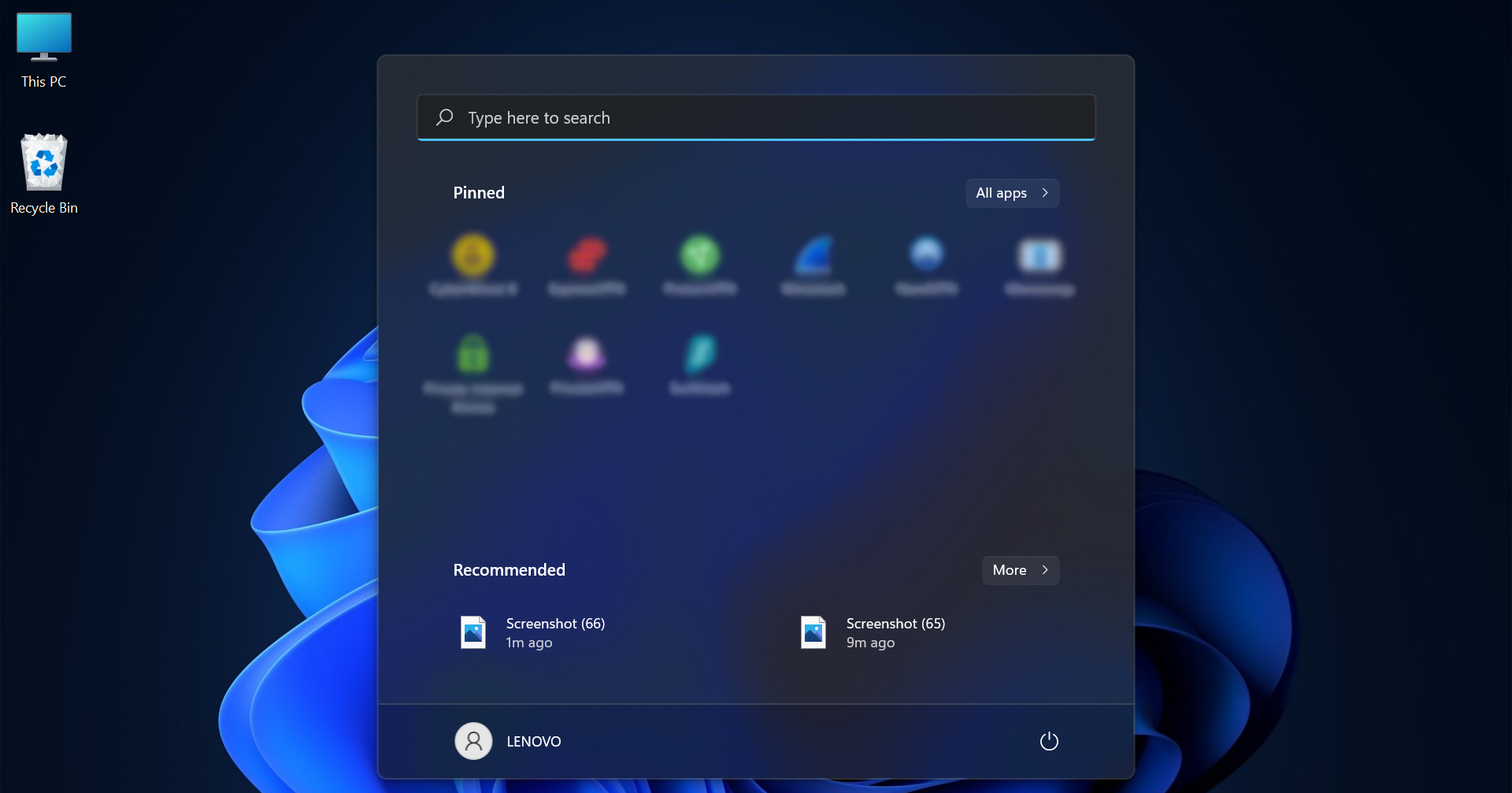
- 在搜索栏中键入Windows 移动中心。然后,单击第一个结果,它应该是 Mobility Center 应用程序。
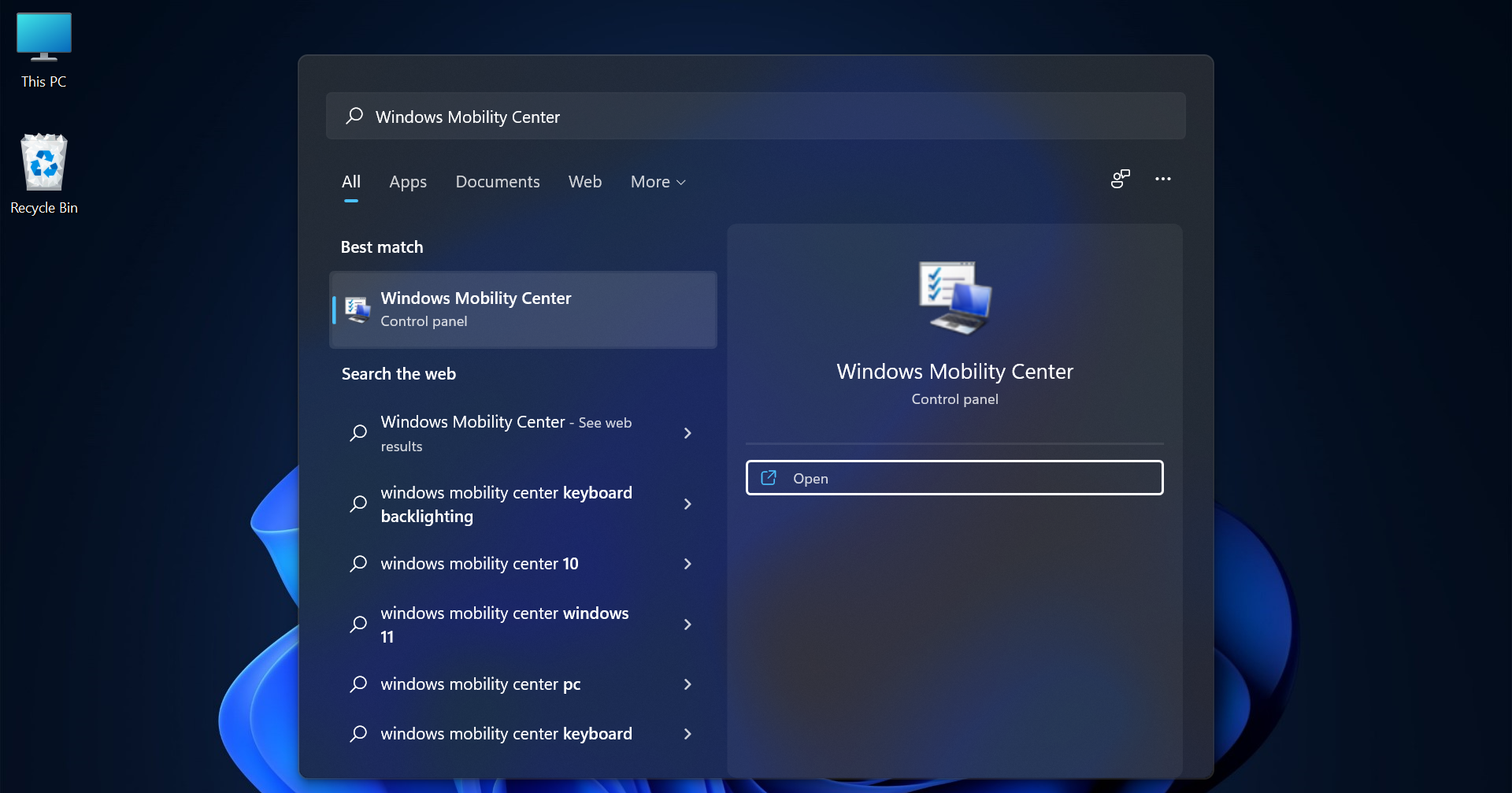
2. 检查您的计算机是否有 Mobility Center 应用程序
- 右键单击任务栏中的 Windows 图标。
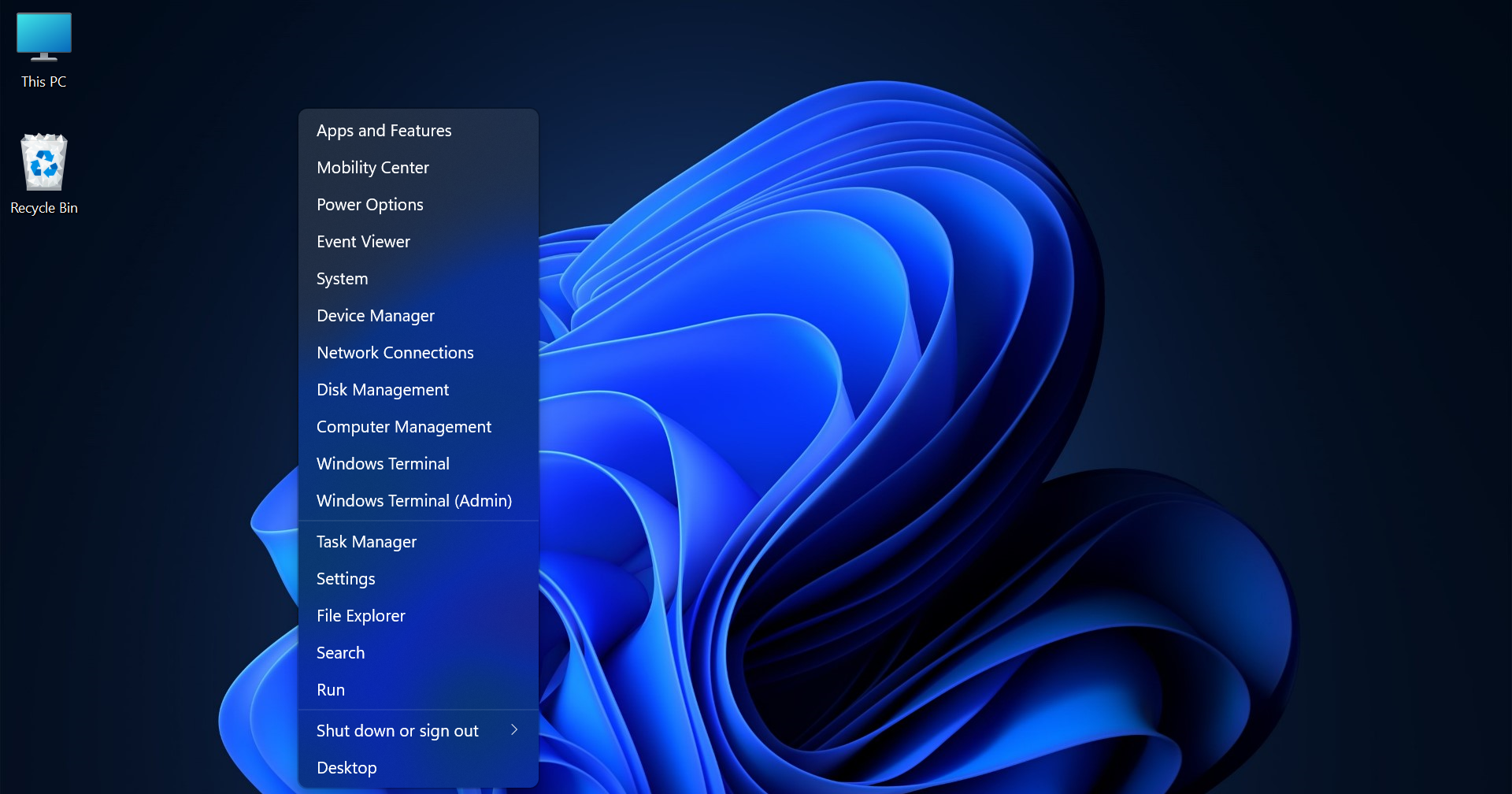
- 从弹出菜单中选择“移动中心” 。
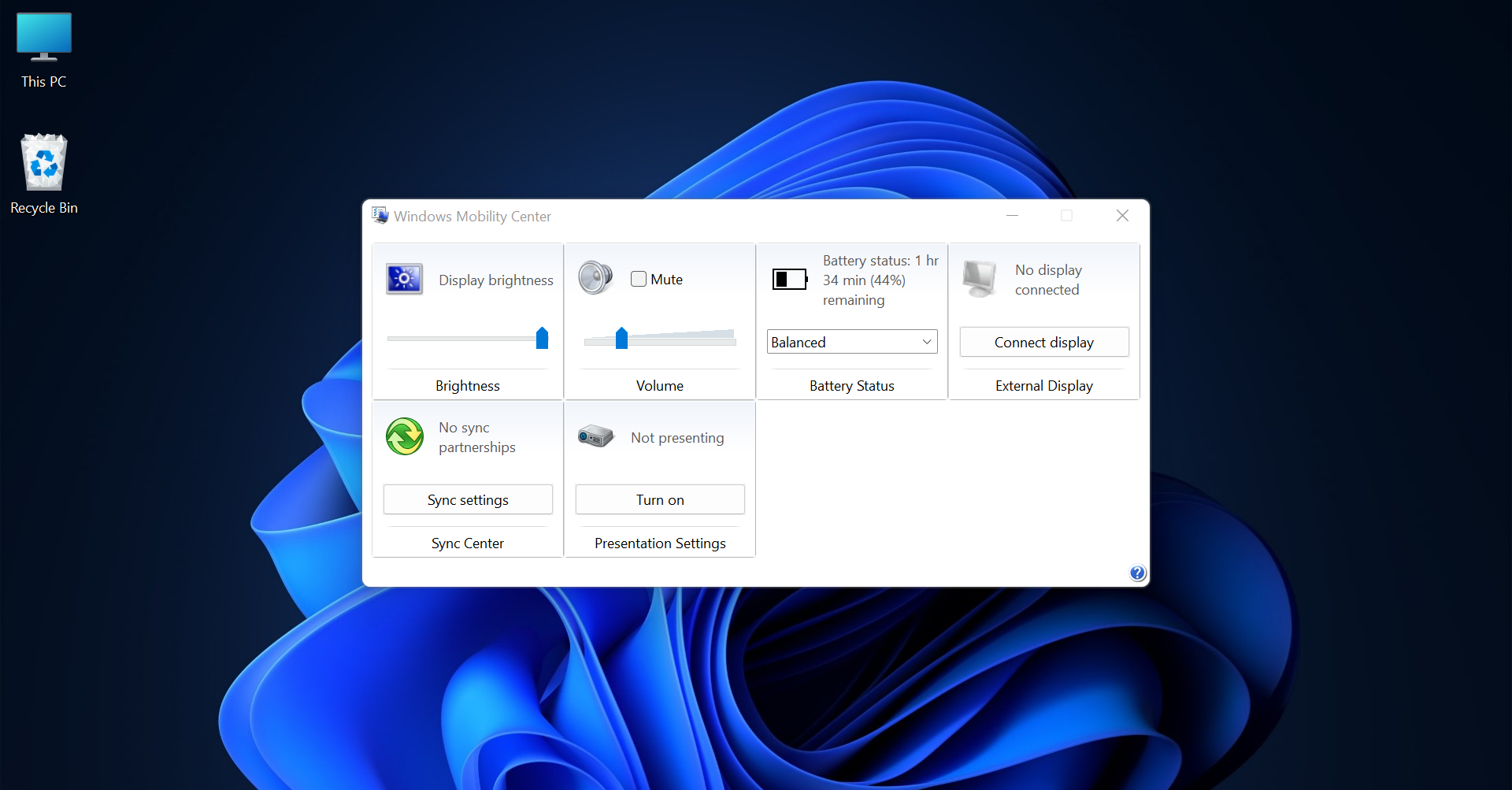
如果出现,则您的计算机配备了它。如果没有,您的计算机没有移动中心工具。
3.使用键盘快捷键
您还可以通过按键盘上的Windows+X键并从菜单中选择来访问 Mobility Center。
下面,您可以看到菜单在 Windows 11 PC 上的显示方式。
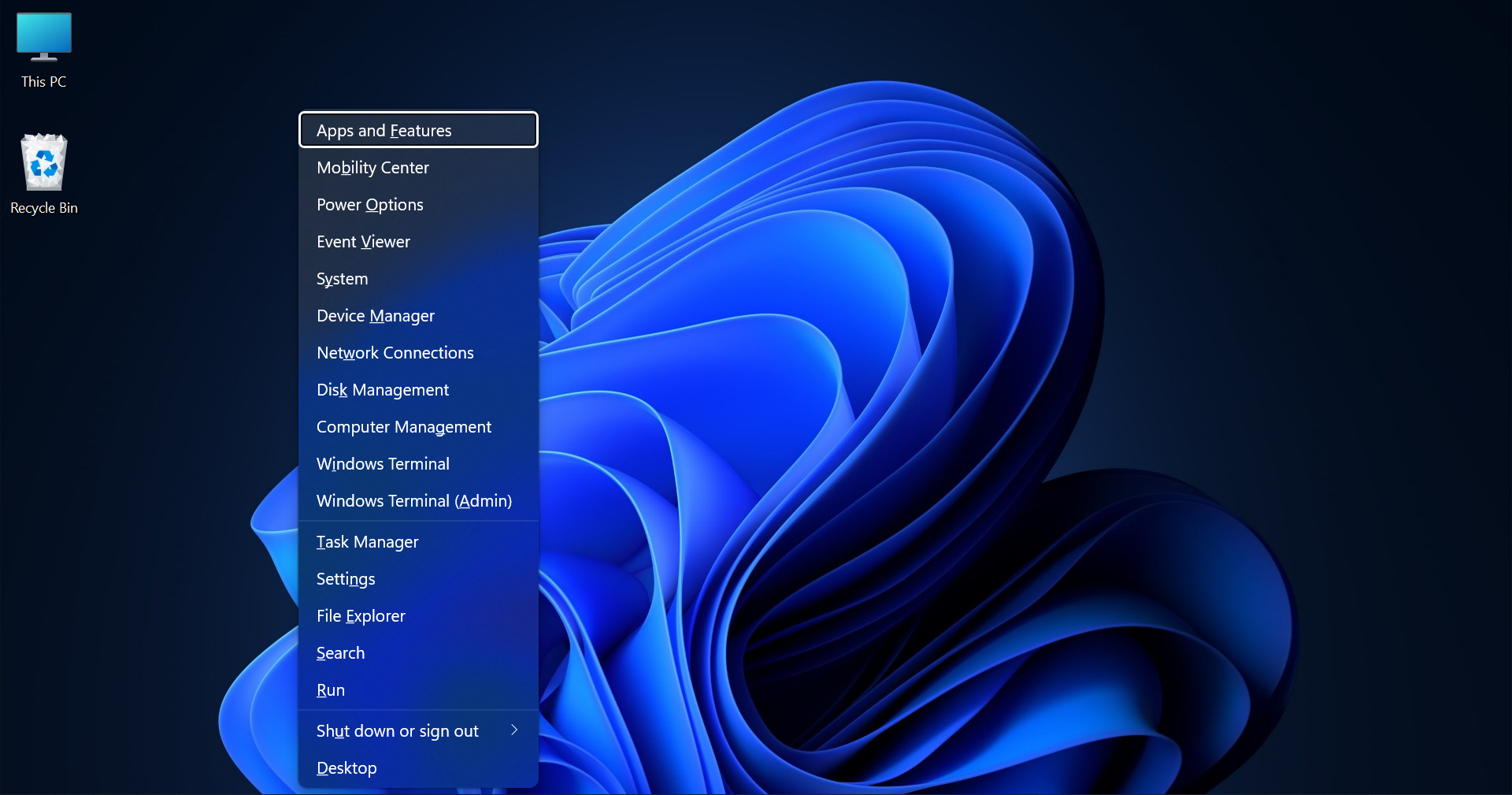
因此,如果您仍然无法找到 Windows 移动中心,则可能是您的计算机硬件或软件存在问题。请与您的计算机制造商联系以获取更多故障排除提示。
如何在 Windows 11 中打开移动中心?
有几种不同的方法可以打开 Mobility Center,即使它没有显示在您的通知列表中。最简单的一种是通过如下详述的命令:
- 按Win+R打开命令对话框。
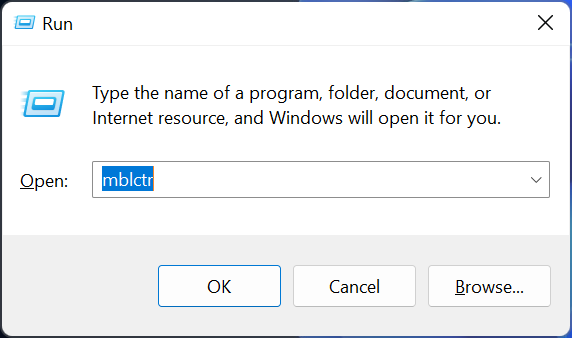
- 键入mblctr,然后按Enter.
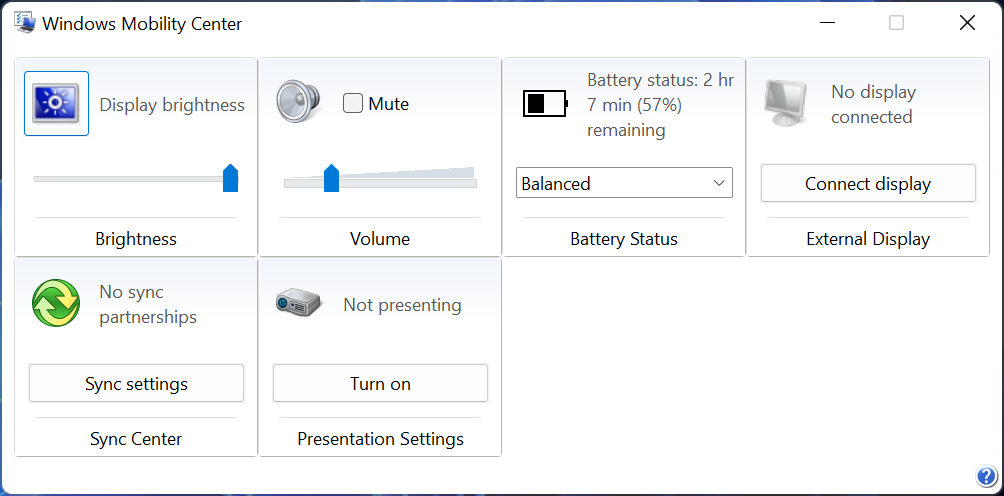
此外,如果这不起作用,您可以使用许多其他选项,例如从“控制面板”、“快速访问菜单”、“开始菜单搜索”和“任务管理器”打开它,仅举几例。
文中关于电脑的知识介绍,希望对你的学习有所帮助!若是受益匪浅,那就动动鼠标收藏这篇《如何在未显示时找到您的 Windows 移动中心》文章吧,也可关注golang学习网公众号了解相关技术文章。
-
501 收藏
-
501 收藏
-
501 收藏
-
501 收藏
-
501 收藏
-
301 收藏
-
325 收藏
-
116 收藏
-
434 收藏
-
146 收藏
-
366 收藏
-
491 收藏
-
176 收藏
-
342 收藏
-
459 收藏
-
312 收藏
-
127 收藏
-

- 前端进阶之JavaScript设计模式
- 设计模式是开发人员在软件开发过程中面临一般问题时的解决方案,代表了最佳的实践。本课程的主打内容包括JS常见设计模式以及具体应用场景,打造一站式知识长龙服务,适合有JS基础的同学学习。
- 立即学习 543次学习
-

- GO语言核心编程课程
- 本课程采用真实案例,全面具体可落地,从理论到实践,一步一步将GO核心编程技术、编程思想、底层实现融会贯通,使学习者贴近时代脉搏,做IT互联网时代的弄潮儿。
- 立即学习 516次学习
-

- 简单聊聊mysql8与网络通信
- 如有问题加微信:Le-studyg;在课程中,我们将首先介绍MySQL8的新特性,包括性能优化、安全增强、新数据类型等,帮助学生快速熟悉MySQL8的最新功能。接着,我们将深入解析MySQL的网络通信机制,包括协议、连接管理、数据传输等,让
- 立即学习 500次学习
-

- JavaScript正则表达式基础与实战
- 在任何一门编程语言中,正则表达式,都是一项重要的知识,它提供了高效的字符串匹配与捕获机制,可以极大的简化程序设计。
- 立即学习 487次学习
-

- 从零制作响应式网站—Grid布局
- 本系列教程将展示从零制作一个假想的网络科技公司官网,分为导航,轮播,关于我们,成功案例,服务流程,团队介绍,数据部分,公司动态,底部信息等内容区块。网站整体采用CSSGrid布局,支持响应式,有流畅过渡和展现动画。
- 立即学习 485次学习
